- Alle metoder til at rette Windows Hello Pin Option er i øjeblikket ikke tilgængelig
- RETNING 1: Brug muligheden “Jeg har glemt min PIN-kode”:
- FIX 2: Slet NGC-mappen og tilføj en ny PIN-kode:
- Rettelse 3: Brug Registreringseditor:
- RETNING 4: Opret en ny administratorkonto:
- Sådan fjerner du Windows Hello-pin i Windows 10?
- Hvordan rettes fejlen “glemt min pin” i Windows 10?
- Sådan repareres Windows Hello, der ikke fungerer på Windows 10?
- Sådan deaktiverer du pin-logon i Windows 10?
- Hvorfor virker Windows Hello ikke på min Surface Pro?
- Hvorfor kan jeg ikke logge ind på Windows 10 med Windows Hello?
- Hvordan løser jeg, at Windows Hello ikke virker?
- Sådan repareres Windows 11 Hej, kamera virker ikke?
- Sådan deaktiveres pin på Windows 10 bærbar?
- Hvordan fjerner jeg Windows Hello?
- Hvordan fjerner jeg en pinkode fra min konto?
- Hvad gør jeg, hvis jeg har glemt min Windows 10-pin?
- Hvordan rettes fejlen “PIN er ikke tilgængelig” i Windows 10?
En sikkerhedslås på din computer er altid ideel til at beskytte vigtige data. Derfor har Windows 10 introduceret en sikkerhedsfunktion, dvs. Log ind med en PIN-kode. At logge ind med en PIN-kode er langt hurtigere og mere behageligt end de lange adgangskoder. Men på det seneste ser det ud til, at Hello PIN-koden ikke virker for mange Windows-brugere.
Alle metoder til at rette Windows Hello Pin Option er i øjeblikket ikke tilgængelig
Ifølge berørte brugere fungerer Windows Hello PIN-funktionen ikke, og de står tilbage med en fejlmeddelelse, der siger, “Windows Hello pin denne mulighed er i øjeblikket ikke tilgængelig.” Og med denne meddelelse, uanset om PIN-indstillingen slet ikke vises, eller hvis den vises, er login normalt nedtonet. Problemet er dog midlertidigt, og der er masser af rettelser til det samme. Tag et kig:
RETNING 1: Brug muligheden “Jeg har glemt min PIN-kode”:
Ifølge nogle af de ramte brugere er løsningen på fejlen “Windows Hello Pin Option Currently Unavailable” tilgængelig i selve Windows Hello PIN-indstillingen. Det du skal gøre er,
- Gå først til skrivebordets søgelinje, skriv Indstillinger, og åbn det relevante søgeresultat.
- På den Indstillinger vindue, naviger til Regnskaber og klik derefter på Indlogningsmuligheder fra menuen i venstre rude.
- Klik nu på menuen i højre rude Windows Hello PIN-kode mulighed for at udvide menuen.

- Fra dens undermenu skal du nu klikke på Jeg glemmer min PIN-kode. Det åbner Microsoft-kontoprompten med en bekræftelsesmeddelelse. Klik på Blive ved og følg derefter instruktionerne på skærmen.

- Indtast dit Microsoft-kontos adgangskode og så kan du enten bruge den gamle pinkode eller muligheden for at indstille en ny pinkode er også tilgængelig.
- Når det er gjort, skal du lukke vinduet og navigere til det stadie, hvor fejlen “Windows Hello Pin Option Currently Unavailable” opstod. Tjek her, om problemet er løst eller ej.
FIX 2: Slet NGC-mappen og tilføj en ny PIN-kode:
Sletning af NGC-mappen og tilføjelse af en ny PIN-kode har angiveligt hjulpet mange af de lidende brugere. Derfor anbefaler vi dig at prøve det samme. For at gøre det,
- Åbn først File Explorer-vinduet ved at trykke på WINDOWS + E og naviger til følgende sti:
C:\Windows\ServiceProfiles\LocalService\AppData\Local\Microsoft\NGC.

- Naviger nu til Ngc-mappen, tryk på Ctrl + A for at vælge alt indholdet i Ngc-mappen. Tryk på Delete-tasten for at tømme mappen helt.
- Tryk derefter på WINDOWS + I nøglen helt, og åbn Indstillinger vindue.
- Her naviger til Regnskaber og klik derefter på Indlogningsmuligheder fra menuen i venstre rude.
- Klik på Windows Hello PIN-kode, og det giver dig mulighed for at tilføje en ny pinkode.
- Klik på indstillingen Tilføje, for at tilføje en ny PIN-kode. Det vil yderligere åbne Windows-sikkerhedsprompten.

- Indtast din Microsoft-kontos adgangskode her, og klik derefter på OKAY.
- Indtast nu en ny 4-cifret PIN-kode i det næste vindue, og indtast derefter den samme igen i den næste tilstødende boks. Klik derefter på
- Luk nu indstillingsvinduet, og genstart derefter dit system.
- Efter at have gjort det, kan fejlen “Windows Hello Pin Option Currently Unavailable” være løst for dig. Du kan kontrollere og bekræfte det samme.
Rettelse 3: Brug Registreringseditor:
Før du begynder med rettelsen, skal du sørge for at oprette en sikkerhedskopi af alle dine filer og mapper.
Annoncer
- Først skal du åbne LØB dialogboks ved at trykke på WINDOWS + R i det hele taget.
- I den tomme tekstboks skriv “regedit” og klik derefter på Okay. Det vil åbne registry editor.
- I vinduet til registreringseditoren skal du navigere til følgende sti,
HKEY_LOCAL_MACHINE\SOFTWARE\Policies\Microsoft\Windows\System
- Find den navngivne fil TilladDomainPINLogon og hvis det ikke findes, skal du gøre følgende:

- Nu på menuen i højre rude Højreklik på det tomme hvide felt og klik på Ny > DWORD (32 bit) værdi.
- Omdøb nu filen til TilladDomainPINLogon.
- Dobbeltklik derefter TilladDomainPINLogon og indstil værdien til 1.
- Luk nu registreringseditoren og kontroller, om problemet er løst eller ej.
RETNING 4: Opret en ny administratorkonto:
Alternativt kan du også oprette en ny administratorkonto og oprette en ny pinkode. For at gøre det, følg nedenstående trin:
- Åbn først vinduet Indstillinger ved at trykke på WINDOWS + I i det hele taget.
- Klik nu videre Konti -> Familie og andre brugere -> Tilføj en anden til denne pc.
- Klik på indstillingen på den næste prompt Jeg har ikke denne persons loginoplysninger.

- Længere i sektionen Opret konto skal du klikke på indstillingen Tilføj en bruger uden en Microsoft-konto.
- I det næste vindue skal du indtaste a Brugernavn, sæt en nyt kodeord og så genindtræde den samme adgangskode for at bekræfte.
- Klik på Næste for at fuldføre processen.
- Log nu ud af din nuværende konto, og log derefter ind på denne nyoprettede konto.
- Her kan du indstille en ny pinkode eller brug den gamle efter eget valg.
- For det skal du først trykke på WINDOWS + I nøglen helt, og åbn Indstillinger vindue.
- Her naviger til Regnskaber og klik derefter på Indlogningsmuligheder fra menuen i venstre rude.
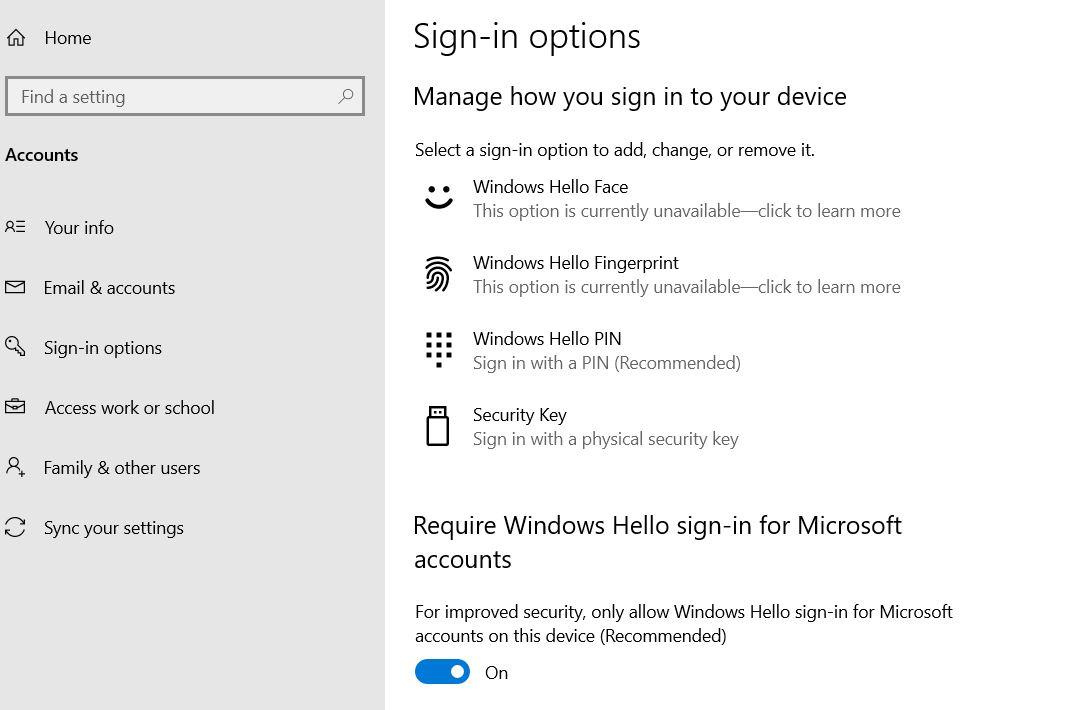
- Klik på Windows Hello PIN-kode, og det giver dig mulighed for at tilføje en ny pinkode.
- Klik på indstillingen Tilføje, for at tilføje en ny PIN-kode. Det vil yderligere åbne Windows-sikkerhedsprompten.
- Indtast her din Microsoft-kontos adgangskode og klik derefter på Okay.
- Indtast nu et nyt i det næste vindue 4-cifret pinkode og så genindtræde det samme i næste tilstødende boks. Klik derefter på Okay.
- Til sidst genstart dit system, og brug derefter den nyindstillede PIN-kode under login-processen. Hvis du ikke kan se PIN-indstillingen, skal du holde nede Tab efterfulgt af den 4-cifrede PIN-kode.
Disse var nogle af de bedste arbejdsrettelser til fejlen “Windows Hello Pin Option Currently Unavailable” i Windows 10. Alle er relativt ligetil og kræver endelig, at man ændrer eller nulstiller pinkoden på nogle af de andre måder.
Vi anbefaler dog også, at du tjekker for Windows 10-systemopdatering og sørger for, at du ikke har efterladt nogen af de seneste opdateringer. Da Microsoft er meget bekendt med den nævnte fejl, vil en Windows-opdatering løse det for dig. Hvis du har spørgsmål eller feedback, så skriv venligst kommentaren ned i kommentarfeltet nedenfor.
Annoncer
FAQ
Sådan fjerner du Windows Hello-pin i Windows 10?
Tryk på Windows + I-tasten for at åbne Indstillinger > Klik på Konto > Vælg login-indstillinger > Klik på Windows Hello PIN-kode > Klik på Fjern. Udfør derefter disse trin 1. Log ind på din Windows 10-administratorkonto med adgangskode. 2. Nu; åbn din File Explorer og gå til placeringen: C:\Windows\ServiceProfiles\LocalService\AppData\Local\Microsoft
Hvordan rettes fejlen “glemt min pin” i Windows 10?
Åbn Startmenuen og søg efter Indstillinger. 2. Klik på Konti. 3. Vælg Login-indstillinger. 4. Klik på Glemt min PIN-kode. 5. Klik nu på Fortsæt. 6. Indtast ikke pinoplysningerne, og klik på Annuller. 7. Tjek, om problemet fortsætter. Prøv at bruge registreringseditoren. 1. Tryk på Windows-tasten + R-tasten samtidig fra tastaturet. 2. Skriv regedit, og klik på OK.
Sådan repareres Windows Hello, der ikke fungerer på Windows 10?
I højre side skal du dobbeltklikke på Slå PIN-login til og vælge Deaktiver eller ændre værdien til 0. Bemærk: Deaktiver på samme måde de andre Windows Hello-indstillinger, hvis nogen. 4. Genstart og kontroller, om problemet fortsætter.
Sådan deaktiverer du pin-logon i Windows 10?
Tryk på Windows-tasten + R for at åbne dialogboksen Kør, skriv gpedit.msc og tryk enter. 2. Naviger til Computerkonfiguration > Administrative skabeloner > System > Logon. 3. I højre side skal du dobbeltklikke på Slå PIN-logon til og vælge Deaktiver eller ændre værdien til 0. Bemærk: Deaktiver på samme måde de andre Windows Hello-indstillinger, hvis nogen.
Hvorfor virker Windows Hello ikke på min Surface Pro?
Der kan være hardwaredriveropdateringer, der er tilgængelige eller afventer en genstart. Opdatering af din Surface kan muligvis løse problemer, du har med Windows Hello.For at søge efter opdateringer skal du vælge Start > Indstillinger > Opdatering og sikkerhed > Windows Update > Søg efter opdateringer. Installer de opdateringer, du har brug for.
Hvorfor kan jeg ikke logge ind på Windows 10 med Windows Hello?
Hvis du har problemer med at logge ind på din Windows 10-enhed med Windows Hello, er her nogle ting, du kan prøve. Før du begynder Sørg for at konfigurere Windows Hello på din enhed. For mere information om, hvordan du gør dette, skal du gå til Lær om Windows Hello og konfigurere det. Søg efter opdateringer
Hvordan løser jeg, at Windows Hello ikke virker?
At søge efter Windows-opdateringer kan løse problemer, du har med Windows Hello. Vælg Start > Indstillinger > Opdatering og sikkerhed > Windows Update > Søg efter opdateringer. Søg efter Windows-opdateringer Installer alle de opdateringer, du har brug for. Du skal muligvis genstarte din enhed.
Sådan repareres Windows 11 Hej, kamera virker ikke?
Udvid kategorien Biometriske enheder, og højreklik derefter på Windows Hello Face Software-enhedsdriveren, og vælg Afinstaller enhed. Trin 3. Følg vejledningen på skærmen for at fuldføre afinstallationen. Når den er afinstalleret, skal du genstarte din computer for at se, om problemet med Windows 11 Hello-kamera, der ikke fungerer, er løst. Rette 2.
Sådan deaktiveres pin på Windows 10 bærbar?
– Åbn først “Kør” bare tryk på Windows-tasten + R. Skriv regedit og tryk på Enter. I højre rude kan du se en værdi DWORD-indgang med navnet “værdi”. Dobbeltklik på den og indstil den til 0. (Hvis du vil aktivere PIN-logon senere, skal du blot ændre værdien tilbage til 1.) Genstart din bærbare computer for at anvende ændringer.
Hvordan fjerner jeg Windows Hello?
Du kan ikke fjerne Windows Hello. Du kan slette ethvert registreret ansigt/fingeraftryk/PIN-login for at vende tilbage til at bruge en adgangskode til at logge ind, og det er det. Var dette svar nyttigt? Tak for dit svar. Prøv at følge de løsninger, der kan hjælpe i linket nedenfor.
Hvordan fjerner jeg en pinkode fra min konto?
Jeg kan ikke se billedet, det ser ud til at linket er brudt. Følg venligst denne vejledning for at fjerne PIN-koden: 1. Tryk på WINDOWS + i 2. Klik på “Konto” 3.Klik på “Loginmulighed” 4. Klik på “PIN (Windows Hello)” 5. Klik på “Fjern” 6. Klik på “Fjern” igen Rapporter misbrug Rapporter misbrug
Hvad gør jeg, hvis jeg har glemt min Windows 10-pin?
På din låseskærm, under PIN-indtastningsfeltet, vælg Login-indstillinger og log ind med din adgangskode. Når du er logget ind, skal du vælge knappen Start, derefter vælge Indstillinger > Konti > Indstillinger for login og vælge Jeg har glemt min PIN-kode. Følg instruktionerne på skærmen for, hvordan du opretter en ny pinkode.
Hvordan rettes fejlen “PIN er ikke tilgængelig” i Windows 10?
En anden metode til at løse fejlen “PIN er ikke tilgængelig” i Windows 10 er at afinstallere den seneste opdatering. 1. Hold SHIFT-tasten nede på loginskærmen, og klik på Power -> Genstart 2. Efter genstart skal du klikke på Fejlfinding -> Avancerede indstillinger -> Afinstaller opdateringer. 3. Klik på Afinstaller seneste kvalitetsopdatering. *












